このLightroom Classic CCにおける開発モジュールのガイドへようこそ。このモジュールでは、写真の効果的な編集と調整方法を学びます。画像の編集は、写真家としてのワークフローにおいて重要な段階であり、適切なツールやテクニックを知っていることが重要です。ここでは、写真の開発の基礎を学び、写真から最高の結果を引き出す方法について案内します。
重要なポイント
- Lightroomの開発モジュールは画像編集に特化しています。
- 明確なワークフローを持ち、特定のモジュールに集中することが重要です。
- 開発モジュールのユーザーインターフェースには、カスタマイズ可能な多くの便利なツールが備わっています。
- 特定の調整を行うために画像を選択的に編集できます。
ステップバイステップガイド
まず、ライブラリモジュールを完全に閉じて、開発モジュールに移動してください。各モジュール間の違いに注意しながら、全ての機能が各モジュールで利用可能であるわけではないため、特定のモジュールに重点を置く必要があります。そのため、ワークフローを最適化するために特定のモジュールに集中する必要があります。
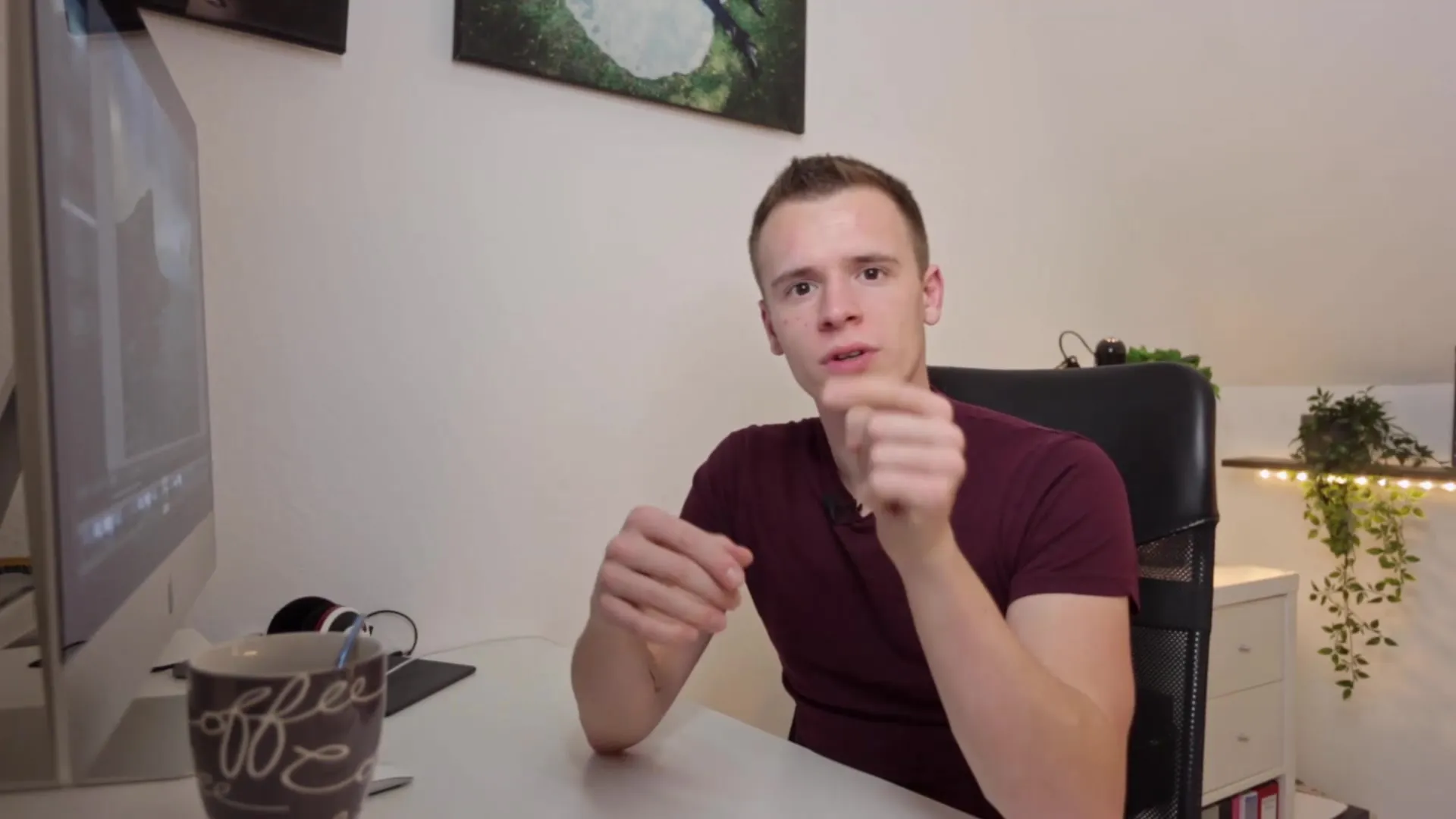
編集を開始する前に、編集したい全ての写真を最初にマークすることが役立ちます。これにより、構造化されたアプローチを開発するのに役立ちます。特定の写真を選択することで、編集プロセスをより効率的に行うことができます。

開発モジュールに移行したら、レイアウトを見てみましょう。左側には、以前のレッスンで知っているかもしれないプリセットとナビゲーターが表示されます。スナップショットやログにアクセスする他に、コレクションにもアクセスできます。しかし、このレッスンでは後で重要になるブレンドオプションに焦点を当てることはありません。
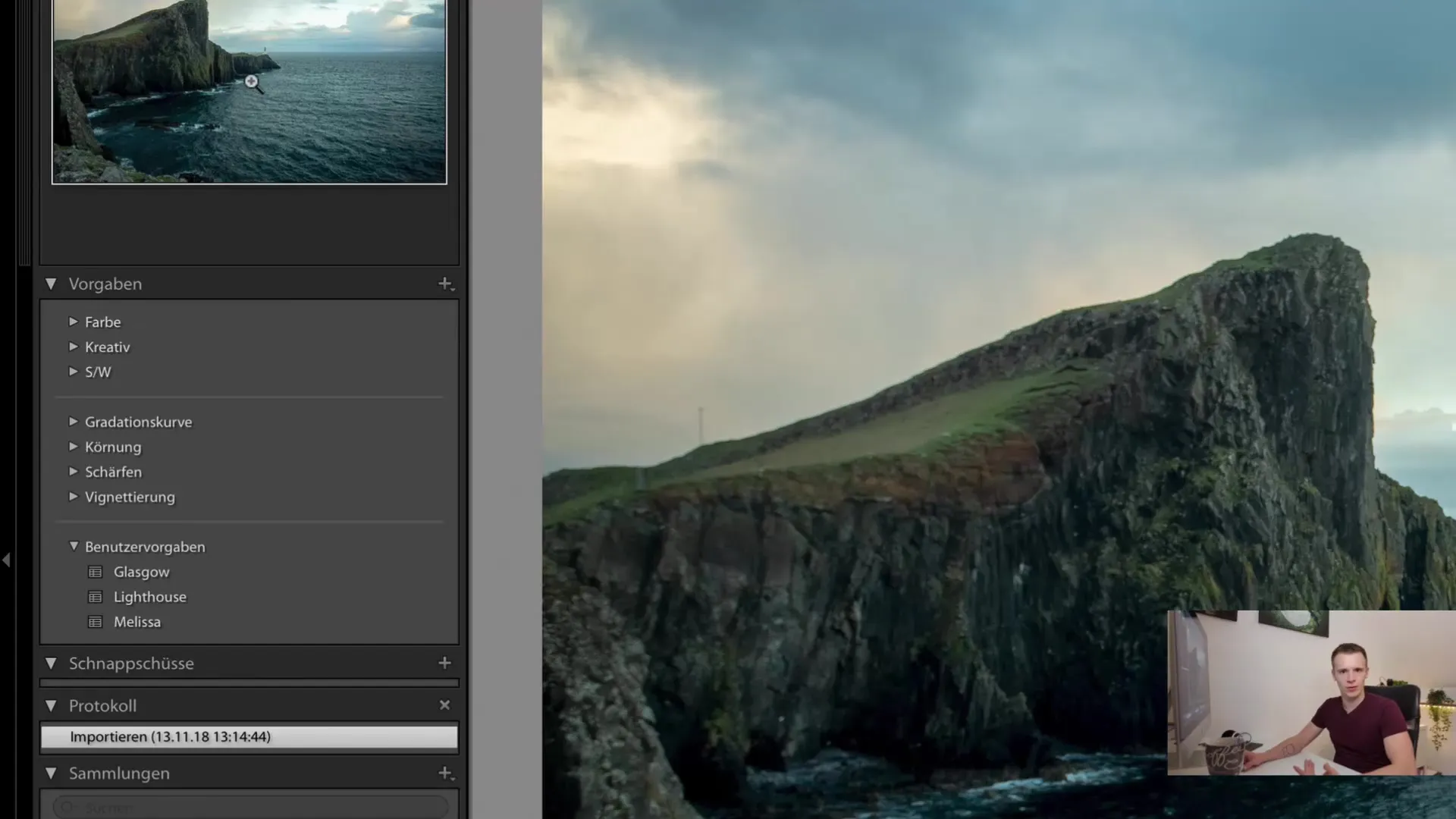
次に、右側のバーに注目してください。画像編集に必要な多くの情報が含まれています。心配しないでください、各セクションを説明していきます。ただし、すべてのユーザーがすべての情報を必要とするわけではないことを強調します。多くの機能は特定の編集のために設計されています。
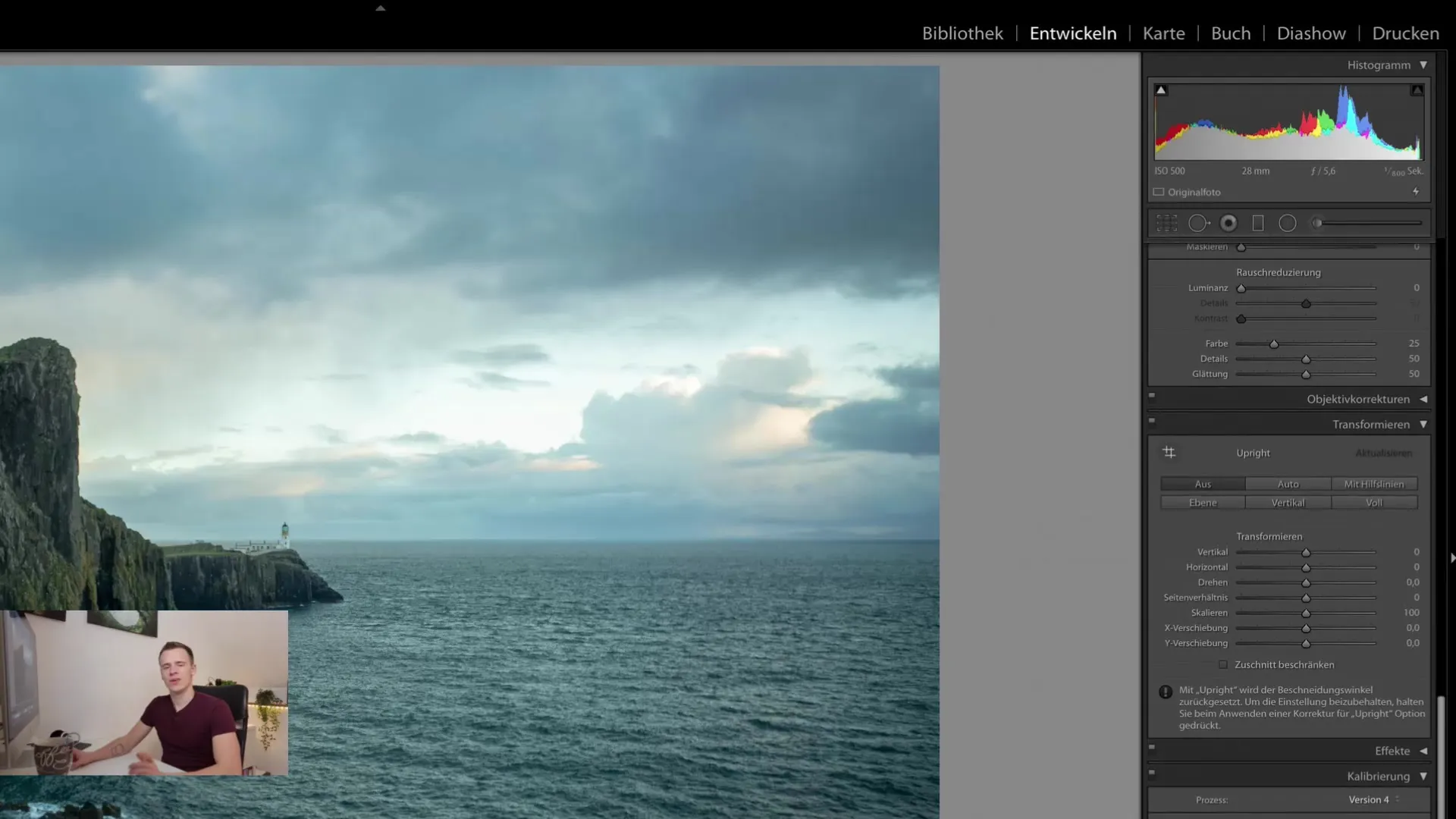
いくつかの機能を使用しない場合は、それらを簡単に非表示にできます。セクションを非表示にするには、セクションの右側にある小さな矢印をクリックします。これにより、ユーザーインターフェースをカスタマイズし、実際に必要なツールのみを表示することができます。作業がはるかにわかりやすくなります。
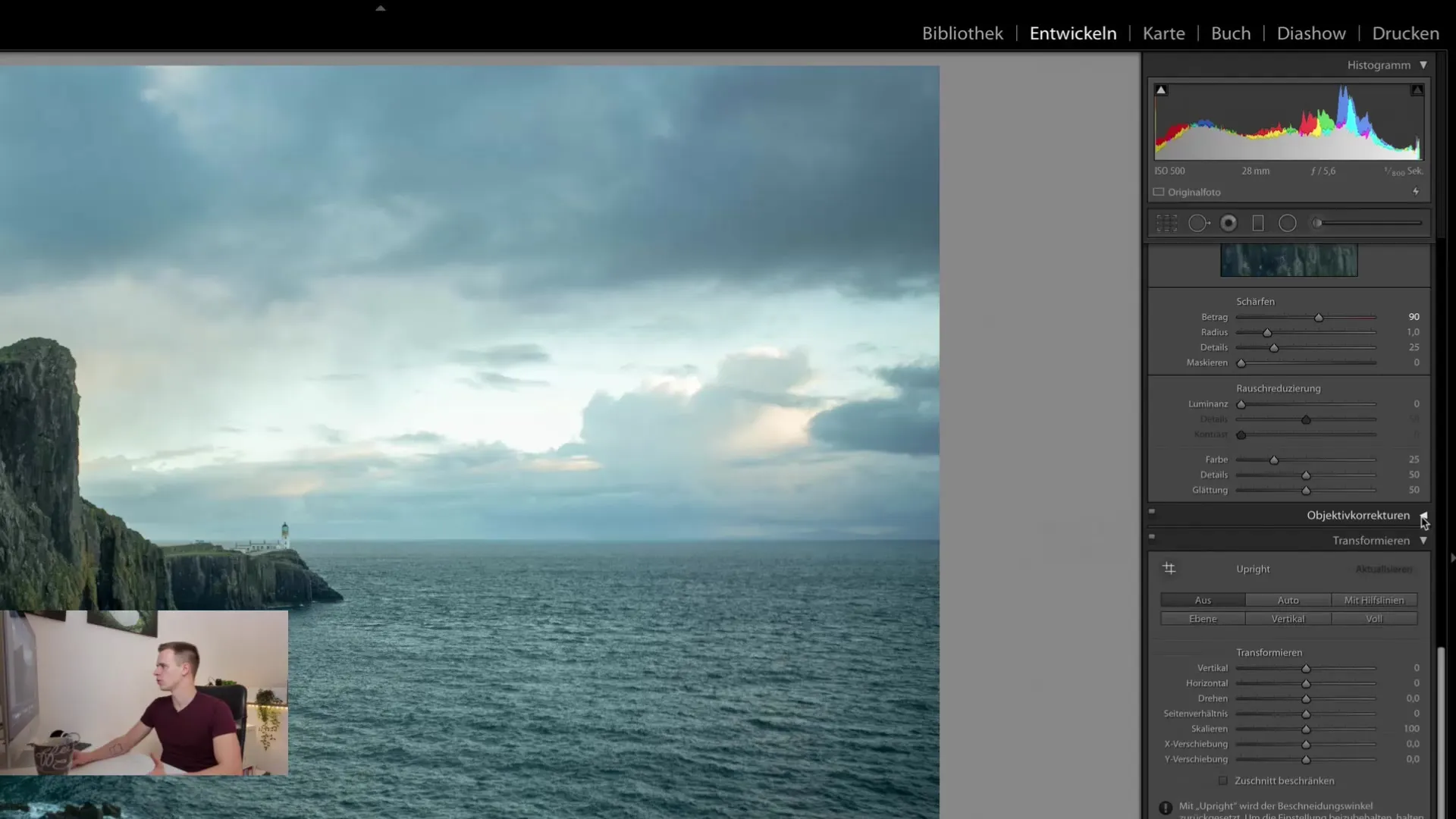
開発モジュールの上部には、ヒストグラムがあります。ヒストグラムの働きと使用方法は編集にとっても重要です。詳細な説明は後のレッスンで行いますが、今は画像編集に焦点を合わせます。
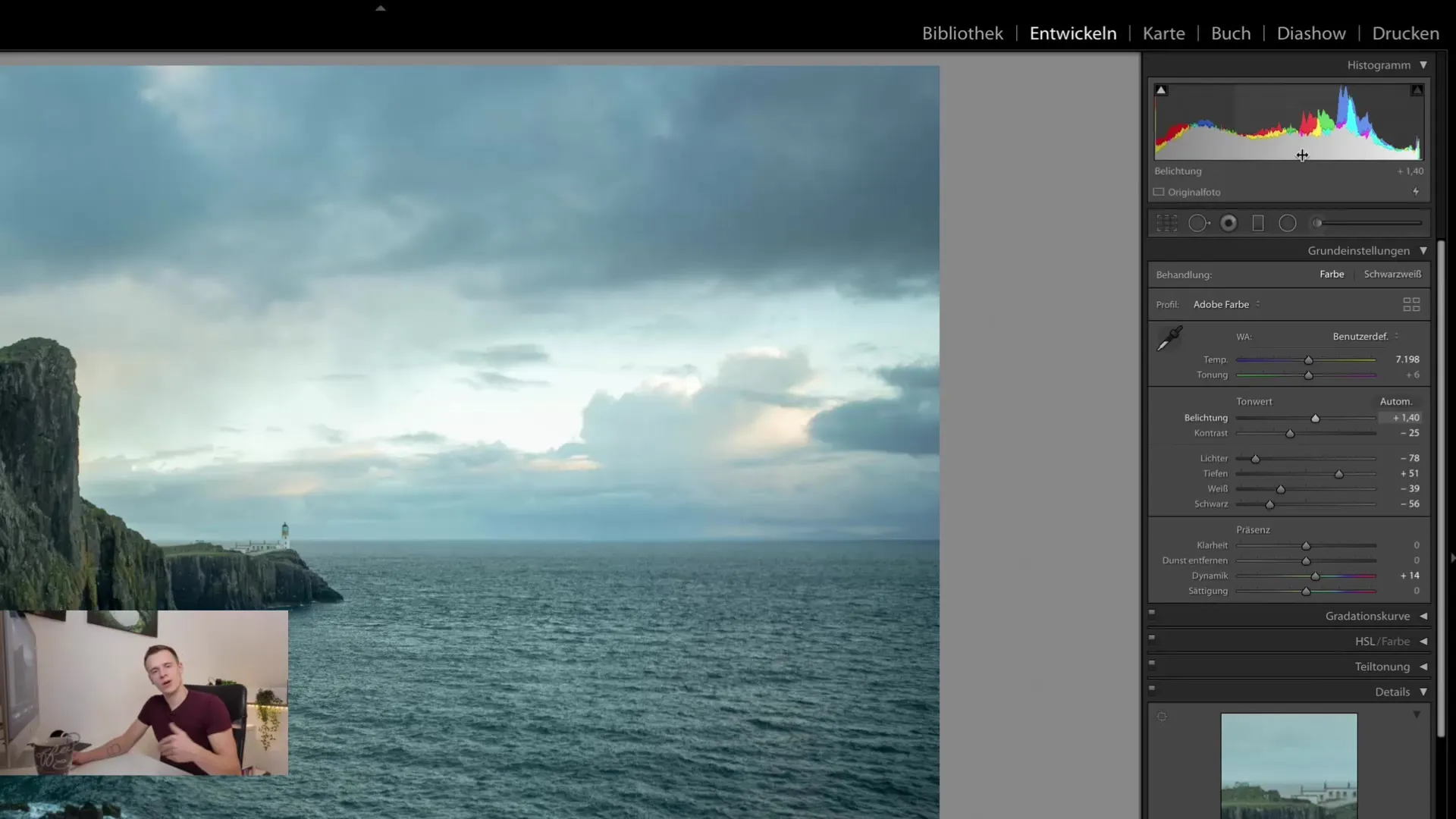
ヒストグラムと一緒に、画像の特定の領域の変更を可能にする選択的編集手順の編集バーも見つけることができます。たとえば、画像全体に影響を及ぼすことなく、特定の領域の明るさを調整したい場合に特に役立ちます。
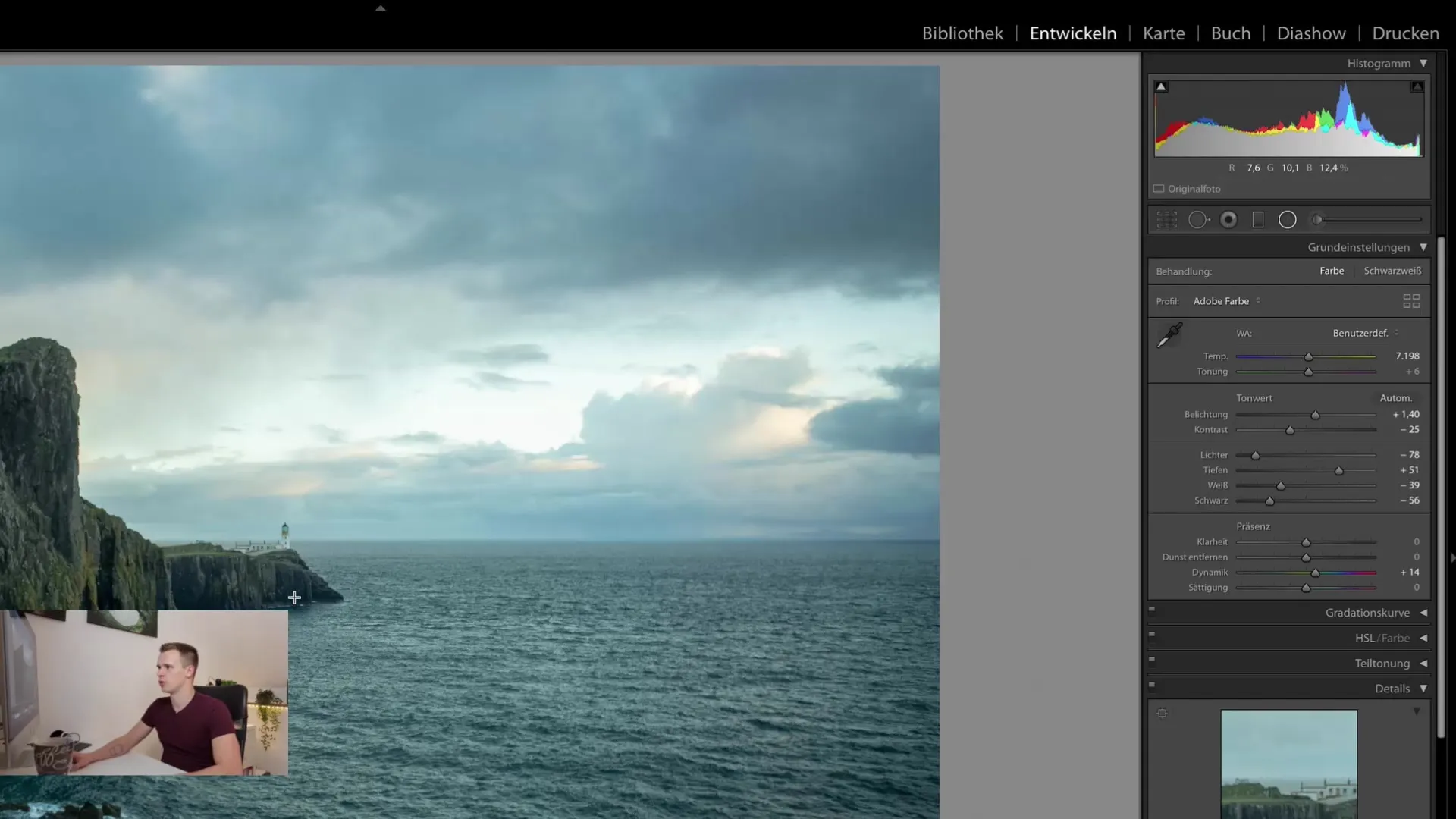
下部セクションには、画像の基本設定に影響する一般的な編集手順が表示されます。これらの手順は基本的であり、Lightroomでの編集作業の基盤となります。
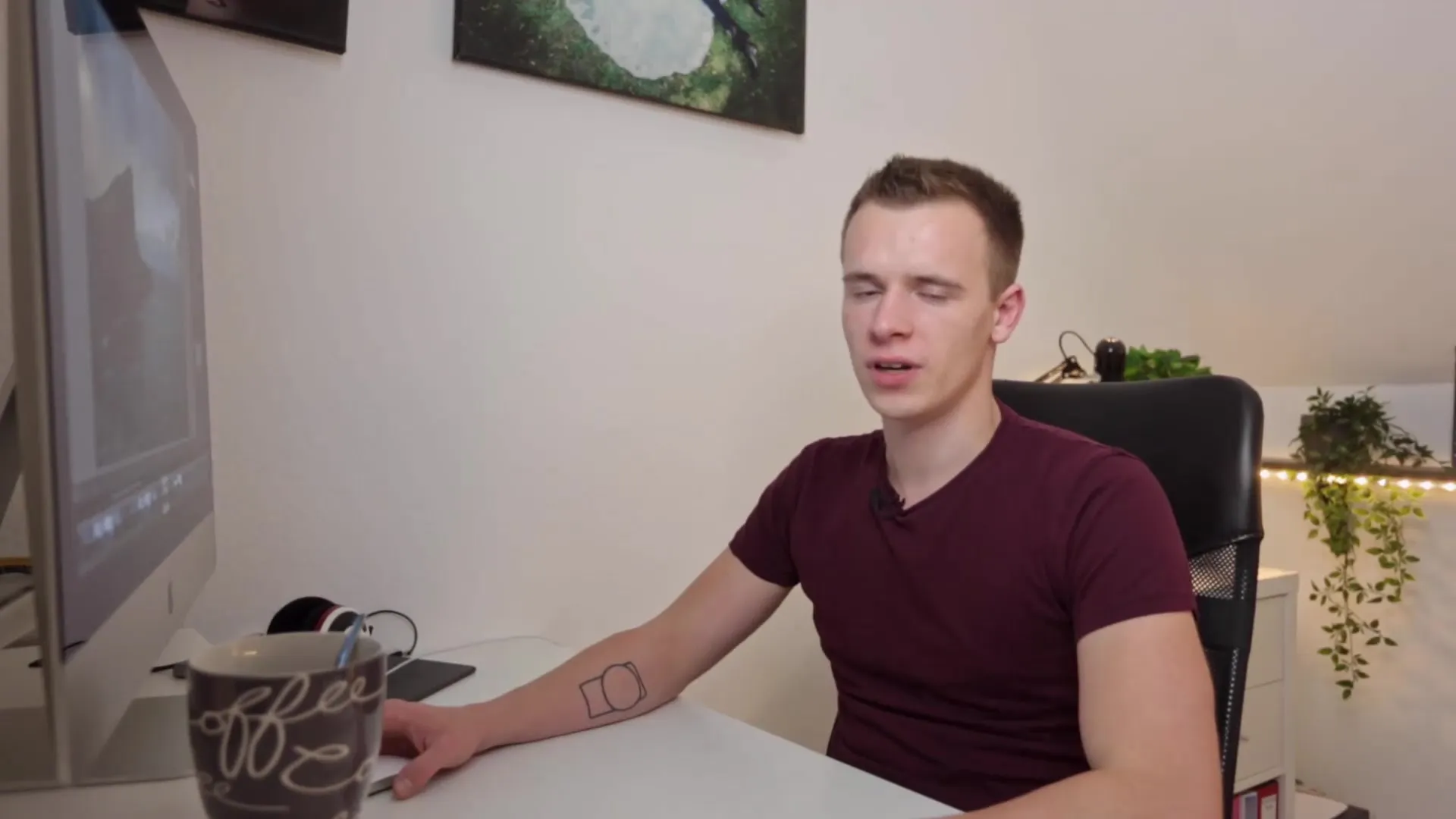
概要
このガイドでは、Lightroom Classic CCの開発モジュールの主要な側面について理解しました。明確なワークフローを確立する重要性と、効果的な画像編集を行うために利用できるツールについて今は理解しています。
FAQ
ライブラリモジュールを退出する方法は?ライブラリモジュールを退出するには、メニューバーの上にある開発モジュールをクリックします。
クリアなワークフローの利点は何ですか?クリアなワークフローは、画像を整理して把握するのに役立ちます。
開発モジュールで機能を非表示にできますか?はい、使用しない機能を非表示にでき、ユーザーインターフェースをシンプルにすることができます。
ヒストグラムとは何ですか?ヒストグラムは、画像内の明るさの分布を示すグラフィカルツールです。
選択的編集にはどのようなオプションがありますか?選択的編集により、画像の特定の領域を変更でき、全体の画像に影響を与えることなく変更できます。


